iPhone / iPadからiPad Proにデータを転送する方法
新しいiPad Proとは何ですか?
2015年、Appleは特大のiPad Proを発売しました。iPad Airと同じくらい薄い新しい12.9インチタブレット。 Appleの最新ソフトウェアiOS 9で実行されるiPad Proは、Apple Pencilと呼ばれるスタイラス、およびスマートキーボードアクセサリで動作します。
状況は次のとおりです。多くの人はすでに1つのiPad Proを持ち込んでおり、それを使用するのを待つことはできません。ただし、iPhoneまたは古いiPadのすべてのデータをiPad Proに転送するにはどうすればよいですか?
以下では、iPhoneまたはiPadのデータを新しいiPad Proに転送するのに役立つ2つの方法を提供します。ガイドを一人ずつ仲間にして、データ転送の旅を終えてください。
iPhone / iPadからiPad Proに写真、ビデオ、メモなどを転送する2つの方法
選択肢1:iTunesを使用してiPhone / iPadからiPad Proにデータを転送する
もちろん、最初に確認する必要があるのは、古いiPadまたはiPhoneをiTunes経由でバックアップしたことです。 [iTunes]> [設定]> [デバイス]に移動して、バックアップリストを確認できます。
手順1. iTunesを起動し、iPhone(ケースとしてiPhoneを使用)をコンピューターに接続します。デバイスボタンをクリックし、[概要]タブで[バックアップの復元]を選択します。

ステップ2。 古いiPad / iPhoneの最新のバックアップを選択し、[復元]ボタンをクリックします。費やす時間は、バックアップサイズによって異なります。 iPad Proが復元されると、自動的に再起動し、すべてのデータがiPad Proに同期されます。
選択肢2:iCloudを使用してiPhone / iPadからiPad Proにデータを転送する
iCloudはデータにとっても良いiOSデバイス間で転送します。 iPad Proがデータを完全にワイプした場合、またはセットアップしていない場合は、セットアッププロンプトに従ってセットアップアシスタントを使用して、古いiCloudバックアップから復元できます。
手順1. iPad Proの電源を入れ、Wi-Fiネットワークに参加し、手順に従ってiPadのセットアップ画面が表示されるまでiPad Proをセットアップします。
ステップ2. iCloudバックアップから復元をタップし、iCloudにサインインします。
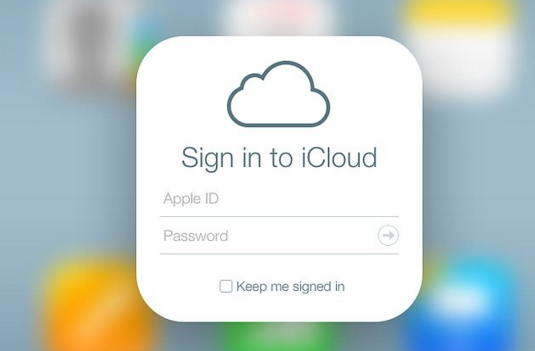
ステップ3.バックアップのリストが表示されます。 古いiPhoneまたはiPadの最新のバックアップを選択し、[復元]をタップして接続を維持します。繰り返しますが、時間はバックアップサイズとネットワーク速度に依存します。しばらくお待ちください。









